文章詳情頁
開啟windows7手寫功能的方法
瀏覽:3日期:2023-02-16 16:41:21
windows7如何開啟手寫輸入法呢?不經常使用本機自帶手寫功能的用戶,可能不知道怎么操作。手寫功能雖然沒有打字來的方便,但是在有些特殊的字應用拼音都打不出來時 ,就需要用到手寫功能了。最近有用戶說他換了臺windows7的電腦,不知道在哪里可以開啟手寫輸入法,應該怎么辦呢?我們可以在任務欄下面點擊鼠標右鍵,在彈出的對話框里選擇工具欄去設置。不知道Windows7如何開啟手寫功能詳細操作的小伙伴,可以跟隨小編一起來看一下具體的操作步驟哦:
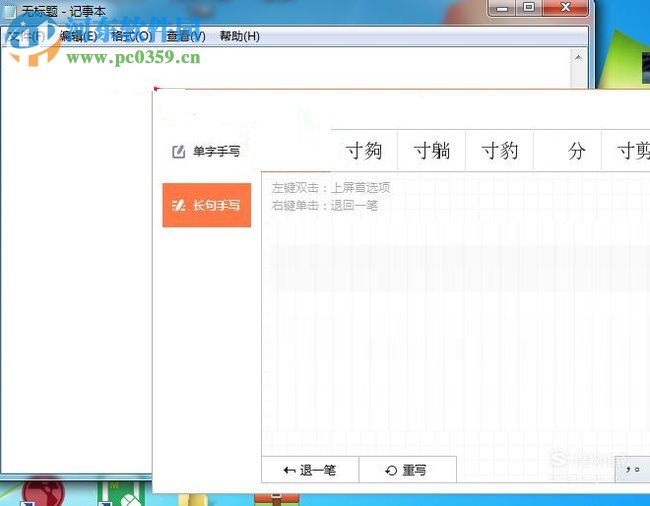 方法步驟:
方法步驟:1、首先我們在下面的任務欄空白區域,鼠標右鍵單擊
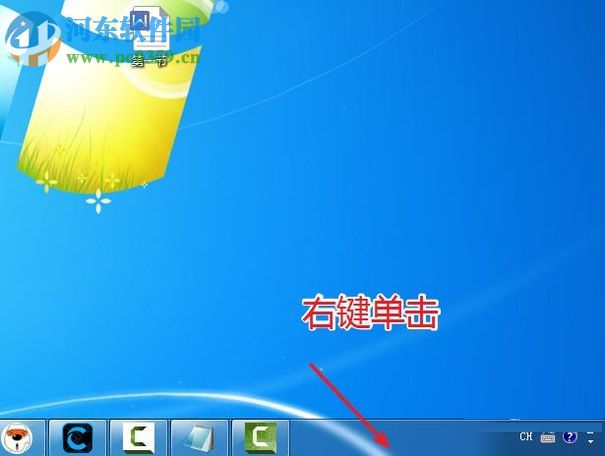
2、單擊右鍵彈出一個對話框,接下來點擊選擇‘工具欄’彈出另一個窗口時,選擇Tablet PC 輸入面板即可
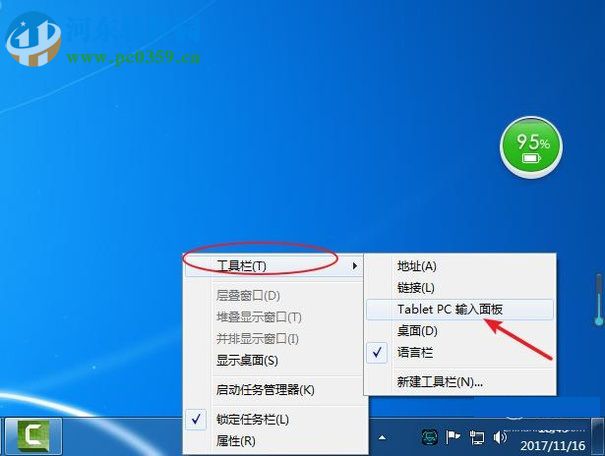
3、選擇Tablet PC 輸入面板之后,我們就開啟了手寫板,可以在手寫板上面寫字
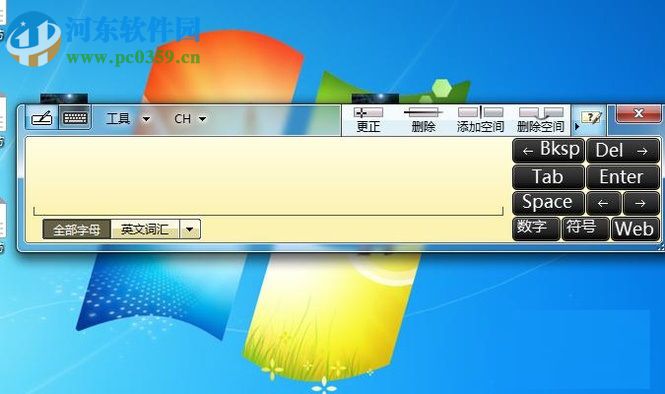
4、如果要寫英文詞匯的話,可以點擊左下角的‘英文詞匯’哦
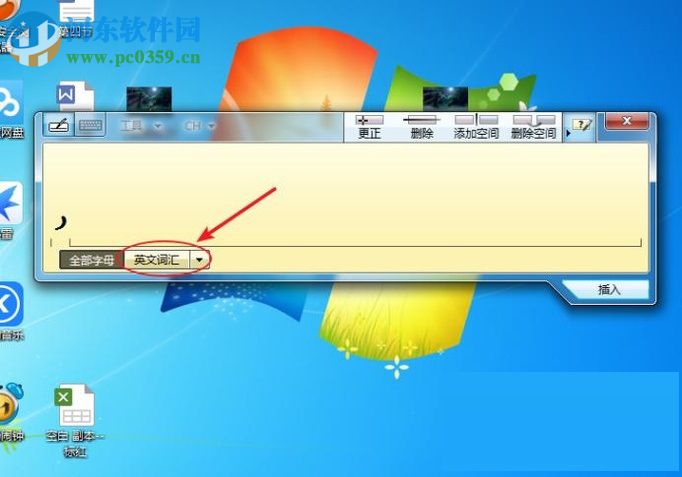
5、開啟英文詞匯之后就可以在手寫板上寫英語了,直接在手寫板上繪制英文單詞,此時我們的英文詞匯就可以輸入到手寫板待選字。
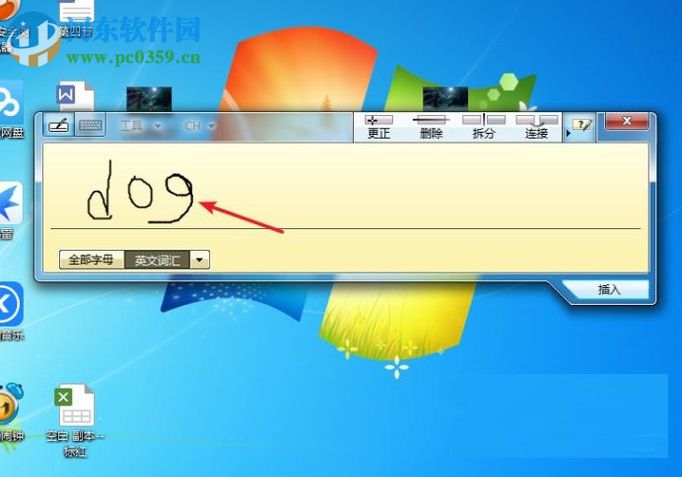
6、如果要輸入中文的話,可以找到上方的工具欄,然后點擊‘自由書寫’,設置好之后就可以輸入中文了
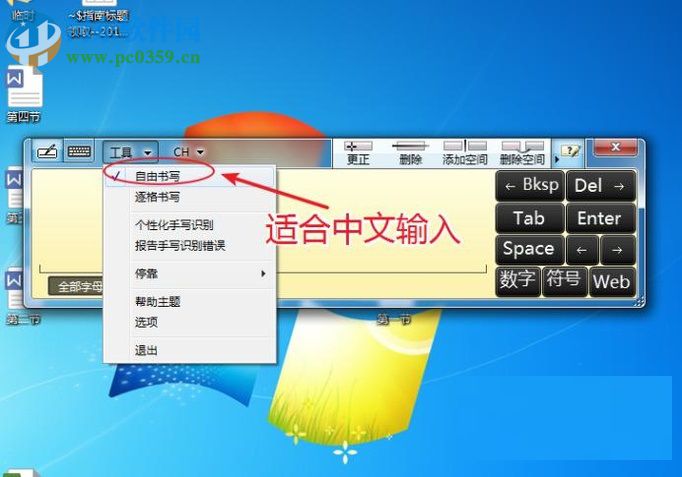
7、如果輸入文字之后,想要去除文字可以繪畫刪除不需要的文字
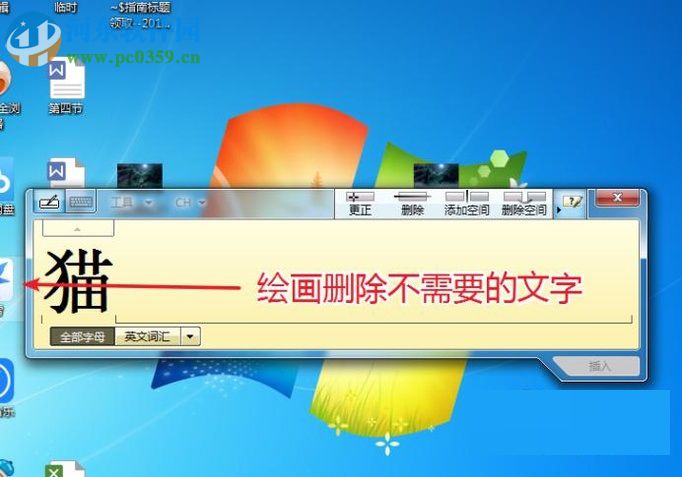
以上就是好吧啦網小編為大家帶來的Windows7開啟手寫功能的詳細操作步驟,希望能幫助到需要手寫的小伙伴們!
標簽:
Windows系統
相關文章:
1. 統信UOS兼容轉安卓App 像使用手機一樣使用電腦2. Windows11升級可能會加密硬盤 注意!這個按鈕不要碰!3. Mac版steam錯誤代碼118怎么解決?Mac版steam錯誤代碼118解決教程4. 統信uos系統怎么選擇打印機驅動? uos打印機驅動的兩種選擇方法5. 教你如何使用兩行代碼激活Windows系統6. issch.exe是什么進程?issch.exe是不是病毒?7. 如何修改Win11上的默認程序?修改Win11默認程序操作步驟8. macOS Ventura 13.3 正式版發布: 增加了重復照片檢測功能等功能9. rsync結合 inotfiy 實現實時備份的問題10. 注冊表命令大全 118條常用的注冊表命令集錦
排行榜

 網公網安備
網公網安備